Nastavite lahko možnosti zbirke podatkov, s katerimi lahko spremenite Access predmetov namizne zbirke podatkov tako, da kliknete Datoteka, Možnosti in nato Načrtovalniki predmetov. Možnosti načrta lahko nastavite za načrte tabel, obrazcev, poročil in poizvedb s tega osrednjega mesta v razdelku Access Možnosti, čeprav se večina nastavitev v pogledih podatkovnega lista in postavitve tabele prezre. V tej kategoriji lahko tudi prilagodite izbrane nastavitve preverjanja napak.
Kaj želite narediti?
Prilagajanje nastavitev za načrt tabele
V pogledu načrta tabele so na voljo možnosti za ustvarjanje privzetih nastavitev po meri za tabele, kot so vrsta in velikost pisave besedila, nastavitev za predpone imen polj ali dovolj, in nastavitve, ki Access samodejno indeksiranje polj.

|
Nastavitev |
Opis |
|
Privzeta vrsta polja |
Nastavite ali spremenite privzeti podatkovni tip za polja v novih tabelah in poljih, ki jih dodate obstoječim tabelam. Privzeti podatkovni tip je Besedilo. |
|
Privzeta velikost polja z besedilom |
Nastavite največje dovoljeno število znakov, ki jih lahko vnesete za privzeto vrsto polja, ki ste jo izbrali. Privzete vrednosti ne morete preseči največ 255 znakov. |
|
Privzeta velikost številske polja |
Nastavite ali spremenite vrsto celega števila za polja, ki so nastavljena na podatkovni tip »Število«. |
|
Samodejno indeksiranje ob uvozu/Ustvarjanje |
Vnesite začetek ali končni znak imena polja. Ko uvozite polja iz zunanje datoteke ali dodate polja v tabelo, Access polja z imeni, ki se ujemajo z tukaj vnesenimi znaki. S podpičjem ločite nize znakov. Če na primer vnesete enoto; ,Access polja z imenom »CenaEnote« in »ImePodjetja«. |
|
Pokaži gumbe »Možnosti posodobitve lastnosti« |
Če izberete to možnost, se prikaže gumb Možnosti posodobitve lastnosti. Ta gumb se prikaže, ko spremenite lastnost polja v tabeli, in vas vpraša, ali želite posodobiti povezane lastnosti v poizvedbah, obrazcih in poročilih vsakič, ko spremenite določene lastnosti polja v načrtu tabele. |
Prilagajanje nastavitev načrta poizvedbe
Ko izberete možnosti v območju za načrtovanje poizvedbe, samodejno doda elemente načrta novim poizvedbam.
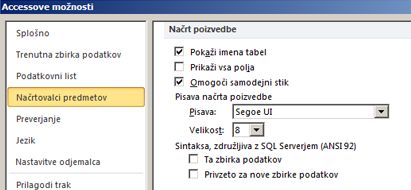
|
Nastavitev |
Opis |
|
Pokaži imena tabel |
To možnost izberite, če želite slediti virom polj v poizvedbi, ki temelji na več tabelah. Če izberete to Access prikaže vrstico Tabela v mreži načrta poizvedbe. Če želite skriti le vrstico za nove poizvedbe, počistite to možnost. Opomba: Če odprete obstoječo poizvedbo, ki je prej pokazala imena tabel, Access preglasi to možnost. |
|
Izhod vseh polj |
Če izberete to možnost, Accesspoizvedbam doda izjavo Izberi *. Ta izjava nato pridobi vsa polja v temeljnih tabelah ali poizvedbah za dano poizvedbo. Počistite to potrditveno polje, če želite videti le polja, ki jih dodate, ko uporabljate načrtovalca poizvedb. Opomba: Ta možnost velja le za nove poizvedbe, ki jih ustvarite s trenutnim primerekom Access. |
|
Omogoči samodejno pridružitev |
Ko uporabite načrtovalnik poizvedb, izberite to možnost, če želite samodejno ustvariti notranje združevanje med dvema tabelama. Če želite sami določiti relacijo, počistite to možnost. Opomba: Če želite, da ta nastavitev deluje, morajo tabele imeti polje v skupni rabi z istim imenom in podatkovnim tipom, eno od teh polj pa mora biti primarni ključ. |
|
Pisava načrta poizvedbe |
Pisava: nastavi privzeto pisavo, ki je uporabljena v načrtovalcu poizvedbe. Velikost: nastavi velikost privzete pisave, ki je uporabljena v načrtu poizvedbe. |
|
SQL Server združljivo sintakso (ANSI 92) |
|
Izbiranje nastavitev za načrte obrazcev in poročil
Ko načrtujete obrazec ali poročilo, te možnosti določajo način izbiranja, ko povlečete pravokotnik, da izberete enega ali več kontrolnikov. Nastavitve, ki jih izberete, veljajo za vse Access, ne glede na to, ali so odprte ali ne, in tudi za zbirke podatkov, ki jih ustvarite v prihodnosti.
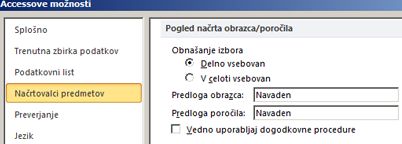
|
Nastavitev |
Opis |
|
Delno obdano |
Izbirni pravokotnik prekriva del kontrolnika ali skupine kontrolnikov. |
|
Popolnoma obdano |
Izbirni pravokotnik v celoti zajema vse kontrolnike ali skupino kontrolnikov. |
|
Predloga obrazca |
Če želite spremeniti privzeto nastavitev, vnesite ime obstoječega obrazca, ki ga želite uporabiti kot predlogo za vse nove obrazce. Obrazci, ustvarjeni iz predloge, bodo imeli enake lastnosti odseka in kontrolnika kot predloga. |
|
Predloga poročila |
Če želite spremeniti privzeto nastavitev, vnesite ime obstoječega poročila, ki ga želite uporabiti kot predlogo za vsa nova poročila. Nova poročila bodo imeli enak odsek in lastnosti kontrolnika kot predloga. |
|
Vedno uporabi dogodkovne procedure |
Zažene pogovorno okno Urejevalnik Visual Basic, namesto da se prikaže pogovorno okno Izbira graditelja. Pogovorno okno se privzeto prikaže, ko kliknete list z lastnostmi, |
Spreminjanje možnosti preverjanja napak
Te nastavitve preverjanja napak so privzeto izbrane, tako da Access lahko samodejno preveri, ali so v obrazcih in načrtih poročila napake, vendar lahko počistite vse možnosti, ki jih ne potrebujete.
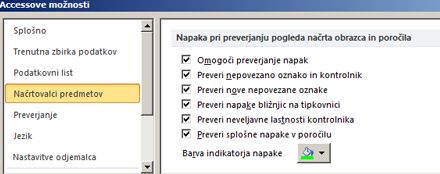
|
Nastavitev |
Opis |
|
Omogočanje preverjanja napak |
Omogoči ali onemogoči preverjanje napak v obrazcih in poročilih. Access kontrolnike, pri katerih pride do ene ali več napak, vstavi indikatorje napak. Indikatorji so prikazani kot trikotniki v zgornjem levem ali zgornjem desnem kotu kontrolnika, odvisno od tega, kako nastavite privzeto smer besedila. Privzeta barva indikatorja je zelena, vendar jo lahko spremenite tako, da ustreza vašim potrebam. Preverjanje napak je privzeto vklopljeno in če počistite to potrditveno polje, onemogočite preverjanje napak za zbirko podatkov. |
|
Preverjanje nepovezane oznake in kontrolnika |
Ko izberete kontrolnik in oznako, Access in tako zagotovite, da so izbrani predmeti povezani med seboj. Če Access napako, se prikaže gumb Sledi napaki namesto običajnega indikatorja napake. Poleg tega se prikaže gumb Sledenje napaki, tudi če je oznaka ali kontrolnik povezan z drugim predmetom. |
|
Preverite, ali so na voljo nove nepovezane oznake |
Ta nastavitev velja le za obrazce, če pa je izbrana, Access vse nove nalepke in tako zagotovi, da so povezane s kontrolnikom. |
|
Preverjanje napak z bližnjicami na tipkovnici |
Access podvojene bližnjice na tipkovnici in neveljavne bližnjice, kot so presledki, in ponudi seznam nadomestnih možnosti. Ta nastavitev velja le za obrazce. |
|
Preverjanje neveljavnih lastnosti kontrolnika |
Access preveri, ali so na voljo neveljavne nastavitve lastnosti, na primer neveljavni izrazi ali imena polj. |
|
Preverjanje pogostih napak v poročilu |
Access preveri, ali so v poročilih pogoste napake, kot so neveljavni vrstni redi razvrščanja ali širine, večje od izbrane velikosti papirja. Ta nastavitev velja le za poročila. |
|
Barva indikatorja napake |
Nastavite ali spremenite barvo indikatorja napake, ki se prikaže, ko pride do napake v obrazcu, poročilu ali kontrolniku. |











